
Människor spenderar mycket tid på att tänka på tiden.
Många av oss betraktar tid som vår mest värdefulla resurs, så vi försöker alltid utnyttja det hela tiden. Inte undra på att det finns så många tidshanteringsapps 6 Enkelt tidsstyrning och produktivitetsapplikationer för Windows 6 Enkla tidsstyrning och produktivitetsapplikationer för Windows Kan din dator hjälpa dig att få mer arbete gjort? Det kan säkert. Bra organisationsprogramvara kan göra dig mer produktiv. Det är en fråga om att arbeta smartare än svårare. Läs mer: från påminnelser och Pomodoro-hjälpare Skär genom utmaning med dessa Pomodoro-teknik Apps och programvara skärs genom utjämning med dessa Pomodoro-tekniker Apps & Software Procrastination är en sjukdom som genomtränger studenter och arbetstagare i alla hörn av världen och det smittar både amatörer och yrkesverksamma . Som författare lider jag dagligen av förskott. Vissa människor ... Läs mer till webbaserade och mobila kalendrar De 8 bästa gratis kalenderapplikationerna för Android De 8 bästa gratis kalenderapplikationerna för Android Vill du se vilka av de bästa gratis kalenderapparna för Android som passar dig? Vi jämför flera stora kalender apps för att hitta det bästa. Läs mer .
Det är vettigt att använda en kalenderapp på din telefon: Du kan snabbt kolla schemalagda händelser och lägga till nya på språng. Webbbaserade kalendrar De 8 bästa alternativen för Google Kalender för Time Management De 8 bästa alternativen för Google Kalender för Time Management När du har en ton på din tallrik varje dag och behöver ett sätt att visualisera och hantera din tid mer effektivt kan en av dessa kalendrar Var svaret för dig. Läs mer aktivera åtkomst till dina händelser på alla anslutna enheter och gör det enkelt att hålla kontakten med andra människor. Men är det vettigt att använda en stationär kalenderapp i denna dag och ålder?

Det gör det självklart. Oavsett om du måste använda den eftersom din chef kräver det eller för att du vill hantera ditt schema från en central lokal punkt, är en stationär kalender fortfarande ett pålitligt verktyg trots mobilkonkurrensen. Skrivbordskalendrar för Linux kan synkronisera med sina mobila motsvarigheter, antingen nationellt eller via CalDAV, såväl som med Google Kalender och liknande tjänster. Vissa sportar en mer spartansk inställning än andra, så du kan välja den som passar dig bäst.
kalifornien

Om du är en Gnome 3-användare, verkar Kalifornien förmodligen bekant. Det var tänkt som ett mer flexibelt alternativ till standardgnome-kalendern, med vilken den delar det allmänna utseendet och känslan. Kalifornien är fortfarande i utveckling, så du kommer inte hitta en uppgift / göra-lista i den än. Det du hittar är ett enkelt, snyggt gränssnitt med flera visningar (Månad, Vecka, Agenda) och påminnelser som integreras med Gnomes skrivbordssystem. Kalifornien kan importera kalendrar från .ics-filer och Google Kalender och synkronisera med mobila enheter via CalDAV.

Orsak att använda den: funktionen Snabbtillägg. Det kan tolka naturligt språk, vilket innebär att du enkelt kan skriva "möte om tre dagar klockan 17:00" istället för att behöva ange datum och klicka på menyer och flikar. Naturligtvis kan du senare redigera varje händelse och förhandsgranska dess sammanfattning genom att sväva över den. Du kan ställa in återkommande händelser, märka dem efter plats och till och med bjuda in andra deltagare. Kaliforniens wikisida har mer information om hur du uttrycker dina Snabbkommandon-kommandon.
KOrganizer
Tillsammans med appar som KMail och KAddressBook, är KOrganizer en del av KDE: s PIM-paket (Personal Information Manager) som heter Kontact. Du är dock fri att bara använda KOrganizer som en fristående kalender om du inte behöver något annat. Med KOrganizer kan du omorganisera händelser genom att dra och släppa dem på en annan dag, söka efter och filtrera uppgifter och händelser och hantera flera kalendrar samtidigt. De kan vara lokala filer, Google Kalender-filer, CalDAV-resurser och KOrganizer kan också importera data från din Facebook-profil.

Gränssnittet kan anpassas till detaljer (layout, färger, teckensnitt) och du kan aktivera några plugins för att göra dina kalendrar mer informativa. Bortsett från dag-, vecko- och månadsvisningar som är standard för en kalenderapp erbjuder KOrganizer även Agenda- och Tidslinjevisningar, Time Tracker-visning och alternativet What's Next som visar kommande händelser och uppgifter.

När du talar om uppgifter kan du snabbt konvertera dem till händelser genom att dra och släppa dem i Agenda-vyn. KOrganizer fungerar bra med KDEs skrivbordsmeddelanden och synkroniseras med mobila enheter när du har installerat KDE Connect med KDE Anslut till att synkronisera din Android-enhet med din Linux-dator med hjälp av KDE Anslut till att synkronisera din Android-enhet med din Linux-dator Har du någonsin velat dina Android-enheter och dina Linux-datorer arbetade tillsammans mer sömlöst? KDE Connect är något du bör kolla på, eftersom det lindrar huvudvärk i multi-device-upplevelsen. Läs mer .
Anledning att använda den: tidskriften. Även om det finns mer kraftfulla funktioner i KOrganizer hittar du de flesta av dem i andra kalenderapps. Integreringen av en journal i en kalenderapp är en smart lösning, och du kan använda den här funktionen för att skriva anteckningar, notera idéer eller faktiskt hålla en dagbok. Starta denna enkla vana att raka din produktivitet: Journalering Starta denna enkla vana till raket Din produktivitet: Journaling Journaling är ett underrated karriärverktyg och en kärna vana hos många framgångsrika människor. Från att öka produktiviteten, för att upprätthålla ansvar, undersöker vi varför du borde överväga att introducera journaling som ett produktivitetsverktyg till din arbetsdag. Läs mer . KOrganizer kan automatiskt spela in slutförd dosering i journalen, vilket gör det enklare att spåra din produktivitet. Mind Time & Time Limiter Båda hjälper dig att spåra produktiviteten. [Firefox] Mind Time & Time Limiter Båda hjälper dig att spåra produktiviteten [Firefox] en av de värsta strategierna för att hantera din tid är avsatt för mycket tid för att räkna ut det mest effektiva sättet att prioritera din tid. Om du arbetar framför en dator, har jag satsat ... Läs mer och vana bygga framsteg.
Evolution
Det främsta syftet med Evolution är e-post; det är standard PIM-applikation på Gnome Hur man skickar signerad och krypterad e-post med evolution [Linux] Så skickar man signerad och krypterad e-post med evolution [Linux] I dagens teknologiska värld har det skickats krypterade meddelanden mellan människor blivit alltmer. För att säkra din e-postkommunikation måste du signera och / eller kryptera dina e-postmeddelanden. I Linux är det här enkelt ... Läs mer och det jämförs ofta med Microsoft Outlook. Många användare rekommenderar det som det bästa sättet att komma åt Microsoft Exchange-tjänster på Linux, men det beror på versionen av Exchange Server. Utöver e-post har Evolution en kalendermodul med dag, arbetsvecka, vecka och månadsvisningar som kan innehålla uppgiftslistor och noteringar om du vill.

Allt i Evolution kan konfigureras ner till minsta detalj, och det finns separata dialogrutor för att skapa möten, händelser hela dagen, möten och uppgifter. Var och en av dem kan tilldelas så många standard- eller anpassade kategorier som du vill, och du kan ange prioritet, status och integritet / synlighet för varje nytt objekt du lägger till i kalendern.

Att dela kalendrar och inbjudande deltagare är möjligt direkt från Evolution, som fungerar med Google Kalender. Evolution kan visa väderinformation i dina kalendrar, meddela dig om händelser och uppgifter och synkronisera med mobila enheter tack vare CalDAV-support.
Anledning att använda det : Du kan hantera flera uppgifts- och memo listor, både lokala och online. Principen liknar att arbeta med flera kalendrar samtidigt: du kan växla sin synlighet, färgkoda dem och flytta uppgifter mellan listor. Detta hjälper dig att skapa kontext för din till-dos Separate Your To-Do-listor efter plats och få saker att göra. Separera dina till-listor efter plats och få saker klar. Synen på en lång lista kan vara överväldigande - till och med förlamning. En effektiv lösning är att behålla olika uppgiftslistor, baserat på platsen du är på. Läs mer och gör dig mer organiserad, eftersom du inte behöver behålla alla dina uppgifter på en stor, rotig lista.
Blixt för Thunderbird
I början fanns det Sunbird-Mozillas fristående kalenderapp. Så här ställer du in Mozilla Sunbird som skrivbordsklient för Google Kalender. Så här installerar du Mozilla Sunbird som skrivbordsklient för Google Kalender Läs mer. Tyvärr upphörde utvecklingen för ungefär fem år sedan, då den ersattes av Lightning, ett kalendertillägg för Mozillas populära e-postklient, Thunderbird. (Du kan fortfarande ladda ner den senaste versionen av Sunbird om du inte har något emot att använda föråldrad programvara.)

Blixten är något mindre komplicerat än Evolution, och det tvingar dig inte att använda e-postaspekten av programvaran, vilket innebär att du bara kan använda Thunderbird som någon annan kalenderapp. Blixten fungerar med Google Kalender och använder dina skrivbordsmeddelanden för att påminna dig om viktiga händelser. Gränssnittet är snyggt, med två anpassningsbara sidfält där du kan hantera flera kalendrar och visa uppgifter och händelser (både i taget eller separat i flikar). Lägga till nya objekt är enkelt, och du kan göra dem återkommande, öka prioriteten och redigera andra funktioner i dialogrutorna.

Anledning att använda det : tillägg. Som Mozilla-programvara kan Thunderbird härleda mer kraft från oräkneliga tillägg, precis som Firefox 13 Essential Firefox-tillägg för att börja 2015 Höger 13 Viktiga Firefox-tillägg för att börja 2015 Rätt som alltid är spotlighten på vilka utvecklare som gjorde med webbläsaren med öppen källkod flexibilitet. Listan över Firefox-tillägg blev bara större och bättre under det gångna året. Läs mer . (Lightning är trots allt en Thunderbird-tillägg.) Med tillägg kan du presentera funktioner som avancerade påminnelser, födelsedagshantering och integration med Linux-kalenderappletter. Det finns också tillägg för anpassning av kalenderlayouten, ändring av händelsefärger och teman för hela applikationen.
Tydligen är kalendrar inte en populär typ av programvara att göra, åtminstone inte för Linux. Om det fanns lika många kalendrar som det finns textredigerare eller musikspelare 3 färska och lätta musikspelare för att njuta av dina MP3-filer på Linux 3 Fräscha och lätta musikspelare för att njuta av dina MP3-filer på Linux Om du är en Linux-användare som älskar musik, har säkert märkt att ljudspelare finns i alla former och storlekar, från iTunes-alternativ till lätta appar. Vilken lättviktsmusikspelare ska du välja? Läs mer, den här listan skulle vara mycket längre. Ändå bör vi inte försumma kommandoradsverktyg för kalendern, eftersom det finns Linux-användare som föredrar att hantera händelser från terminalen. De kan ta en titt på khal, påminna, pal eller gcalcli, och välj deras favorit.
Det är helt möjligt att jag saknade några coola kalenderapps för Linux, så om du har några rekommendationer, var god att dela dem med i kommentarerna. Vad är din favorit kalenderapp för Linux-och varför? Vi skulle gärna veta, så du är välkommen att delta i samtalet.
Bildkrediter: evig kalender av plenty.r. via Flickr, Calvetica Calendar (iPhone 4) av Junya Ogura via Flickr.com

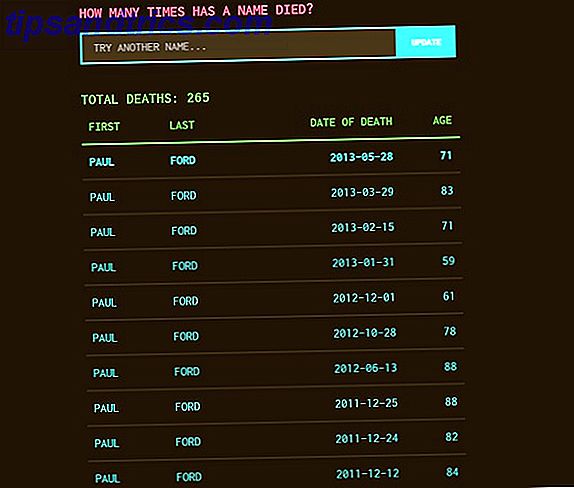

![Kärlek är blind, Batman, Winrar och mer [Best of Reddit]](https://www.tipsandtrics.com/img/internet/157/love-is-blind-batman.png)